Neste tutorial, você descobrirá como adicionar um sombreamento no Illustrator e aprenderá tudo o que precisa saber sobre o efeito de sombreamento do Illustrator.
Gostaria de assistir a este tutorial de efeito de sombra projetada do Illustrator em ação? Você pode seguir este tutorial neste vídeo legal do Canal Envato Tuts+ no YouTube. Não se esqueça de visitar e se inscrever se quiser assistir mais conteúdos como esse!
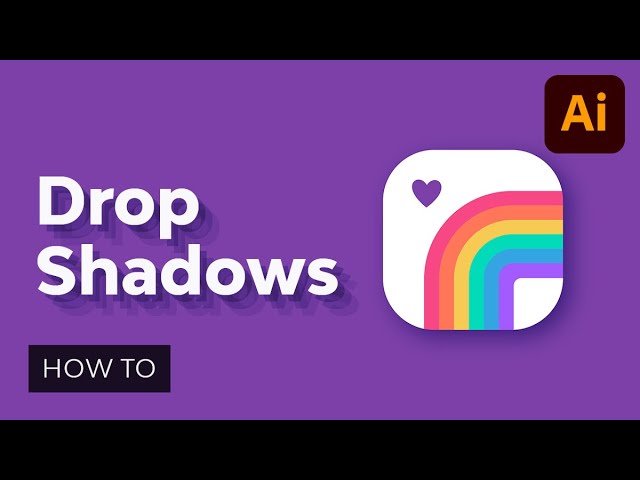
Como adicionar uma sombra projetada no Illustrator
Passo 1
Para adicionar uma sombra projetada no Illustrator, selecione sua(s) forma(s) e vá para Efeito > Estilizar > Sombra projetada. Isso abrirá o Sombra projetada janela, onde você pode selecionar as configurações de sua sombra projetada no Illustrator.
Certifique-se de que você tem o Visualização caixa marcada para obter uma visualização ao vivo com o efeito aplicado e para observar quaisquer alterações que você escolher fazer.



Passo 2
Usando o Modo menu suspenso, você pode selecionar o modo de mesclagem de sua sombra projetada no Illustrator. Para este exemplo, usaremos Sobreposição, mas sinta-se à vontade para experimentar os outros modos de mesclagem. Você pode usar o acima/abaixo botões de seta do teclado para alternar facilmente entre os modos de mesclagem.



etapa 3
O Opacidade valor define a transparência do seu sombreamento no Illustrator.
Passe o cursor sobre o valor existente e gire a roda do mouse para ajustá-lo facilmente. Você também pode usar os botões de seta ou simplesmente inserir o valor desejado no campo de entrada. Segurando o Mudança tecla quando você clica em um desses botões de seta aumentará/diminuirá o valor em 10%. Para este exemplo, vamos mantê-lo em 50%.



Passo 4
O X e Deslocamento Y as configurações controlam a localização da sombra projetada no Illustrator.
O Deslocamento X move sua sombra horizontalmente, enquanto o Deslocamento Y move sua sombra verticalmente. Defina um valor negativo sempre que desejar mover a sombra para cima ou para a esquerda. Para estes exemplos, definiremos ambos os valores como 15 pixels.



Etapa 5
O Borrão configuração controla o desfoque da sua sombra.
Você pode definir isso como 0 pixels para adicionar uma sombra projetada nítida ou aumentá-la para aumentar a sombra. Para este exemplo, vamos configurá-lo para 20 pixels.



Etapa 6
Com Corvocê pode definir a cor da sombra projetada no Illustrator.
Basta clicar na roda de cores e selecionar a cor que melhor se adapta à sua necessidade. Neste exemplo, manteremos o preto padrão.



Etapa 7
Com Escuridãoa cor da sombra projetada será influenciada pela cor de preenchimento da forma.
Defina este valor como 0% para usar a mesma cor para a sombra usada para preencher a forma. Basta aumentar o Escuridão sempre que desejar usar um tom mais escuro da cor de preenchimento para o sombreamento no Illustrator. Quando terminar, você pode clicar OKe é assim que você cria uma sombra projetada no Illustrator.



Parabéns! Você Terminou!
Agora que você sabe como adicionar uma sombra no Illustrator e onde está o sombreamento no Illustrator, você pode aplicar essas técnicas em seus projetos futuros.
Você pode encontrar ótimas fontes de inspiração em ga-analytics#sendElementsClickEvent”>Envato Elements, com soluções interessantes sobre como fazer sombra projetada no Illustrator de maneiras mais criativas.



Ativos populares da Envato Elements
ga-analytics#sendElementsClickEvent”>Envato Elements é um excelente recurso para ga-analytics#sendElementsClickEvent”>ativos e complementos do Illustrator. Aqui está um ótimo complemento do Illustrator que pode ajudá-lo a recriar rapidamente o efeito de sombra projetada do Illustrator sem precisar aprender como adicionar uma sombra no Illustrator.
ga-analytics#sendElementsClickEvent”>Incríveis ações de sombra (EPS)
Agora você sabe como adicionar uma sombra projetada no Illustrator, mas ainda deseja adicionar um tipo diferente de efeito de sombra? Este pacote de ações oferece 40 alternativas para você escolher. Basta clicar em play e você obterá sua sombra.



Quer saber mais?
Temos muitos tutoriais sobre Envato Tuts+, do nível iniciante ao intermediário. Dê uma olhada!
[ad_2]